软件打开了但界面是透明的 如何去除Win10应用程序界面的透明效果
更新时间:2023-12-01 13:44:07作者:yang
软件打开了但界面是透明的,在使用Win10应用程序时,有时我们可能会遇到一个问题,即软件打开了,但界面却呈现出透明的效果,这种情况下,无论是使用什么应用程序,透明的界面都会给我们带来困扰和不便。解决这个问题并不难,只需按照一些简单的步骤,我们就能够去除Win10应用程序界面的透明效果。接下来让我们一起来了解一下具体的操作方法吧。
具体方法:
1、首先在电脑桌面空白处点击鼠标右键,再选择【个性化】。
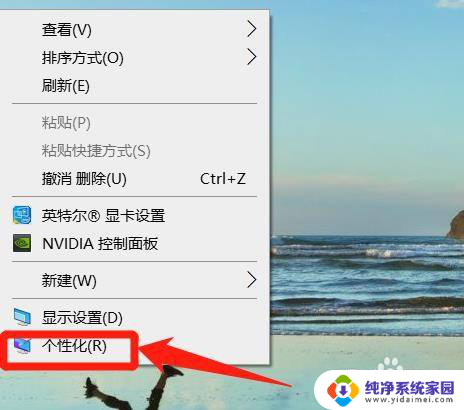
2、进入【个性化】后,点击【颜色】
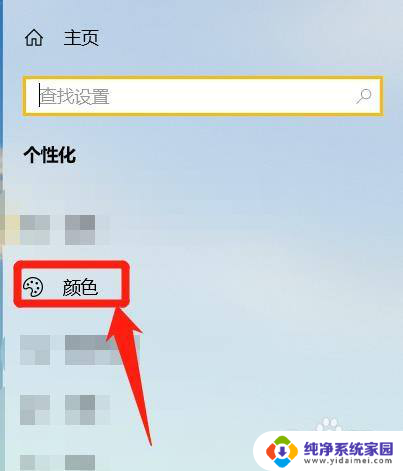
3、在【颜色】中,找到【t透明效果】将其下方的功能开关,关闭即可。
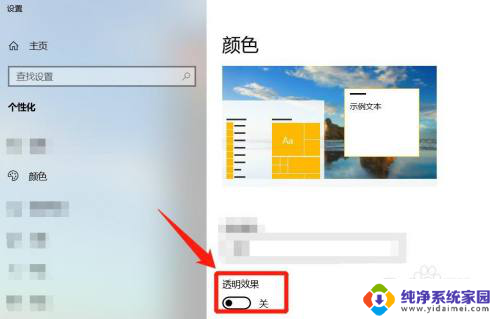
以上就是软件打开后界面透明的解决方法,如果你遇到了这种情况,可以尝试按照以上步骤进行解决,希望这对你有所帮助。
软件打开了但界面是透明的 如何去除Win10应用程序界面的透明效果相关教程
- win10全局透明工具 Win10桌面全局透明效果设置方法
- win10怎么设置图标透明 win10桌面图标透明设置教程
- win10怎么把下面的任务栏变透明 win10任务栏透明效果怎么调整
- win10电脑桌面透明日历 电脑桌面透明日历表
- win10桌面任务栏透明 win10任务栏透明度设置步骤
- win10如何设置透明 Win10任务栏透明设置教程
- 怎么把电脑的任务栏变成透明的 win10任务栏透明设置方法
- 电脑桌面透明任务栏软件 win10怎么调整电脑任务栏的设置
- win10电脑任务栏怎么设置透明 win10任务栏透明设置教程
- 怎样删除桌面锁定的软件 Win10开机锁屏界面如何去掉
- 怎么查询电脑的dns地址 Win10如何查看本机的DNS地址
- 电脑怎么更改文件存储位置 win10默认文件存储位置如何更改
- win10恢复保留个人文件是什么文件 Win10重置此电脑会删除其他盘的数据吗
- win10怎么设置两个用户 Win10 如何添加多个本地账户
- 显示器尺寸在哪里看 win10显示器尺寸查看方法
- 打开卸载的软件 如何打开win10程序和功能窗口